Heim >Computer-Tutorials >Fehlerbehebung >Wie behebe ich den Microsoft Store-Fehler 0x80070496 in Windows?
Wie behebe ich den Microsoft Store-Fehler 0x80070496 in Windows?
- Barbara StreisandOriginal
- 2024-11-06 17:09:06585Durchsuche
Der Microsoft Store gilt als zentrale Funktion von Windows und bietet eine sichere Plattform, von der Benutzer Apps herunterladen und aktualisieren können. Allerdings ist es nicht ganz frei von Fehlern, die den Installationsprozess verschiedener Apps behindern oder den reibungslosen Update-Prozess verlangsamen können.
Der Fehlercode 0x80070496 ist einer davon und erscheint jedes Mal, wenn ein Benutzer versucht, eine Anwendung aus dem Store zu aktualisieren oder herunterzuladen, oft aufgrund von hängengebliebenen Downloads oder fehlgeschlagenen Installationen.
Zu den Ursachen des Fehlers 0x80070496 gehören nach Angaben von Benutzern falsch konfigurierte Systemdateien, veraltete Komponenten des Microsoft Store oder Berechtigungskonflikte in Windows. Manchmal sind es Netzwerkeinschränkungen oder beschädigte Windows Update-Komponenten, die die ordnungsgemäße Store-Funktionalität beeinträchtigen.
Dies ist ein ärgerliches Problem, da dadurch die notwendigen Updates für Apps gestoppt werden und Benutzer keinen Zugriff auf neu hinzugefügte Funktionen oder Sicherheitsverbesserungen haben.
Mögliche Lösungen zur Behebung des Fehlercodes 0x80070496 umfassen das Zurücksetzen des Microsoft Store und das Bereinigen von Cache-Dateien; Dazu gehört auch die Überprüfung der ordnungsgemäßen Funktionalität der an Windows Update beteiligten Komponenten.
Das Überprüfen der Systemberechtigungen und das Zurücksetzen der Systemnetzwerkkonfiguration sind weitere mögliche Lösungen. Ein vertrauenswürdiges Reparaturtool FortectMac Washing Machine >
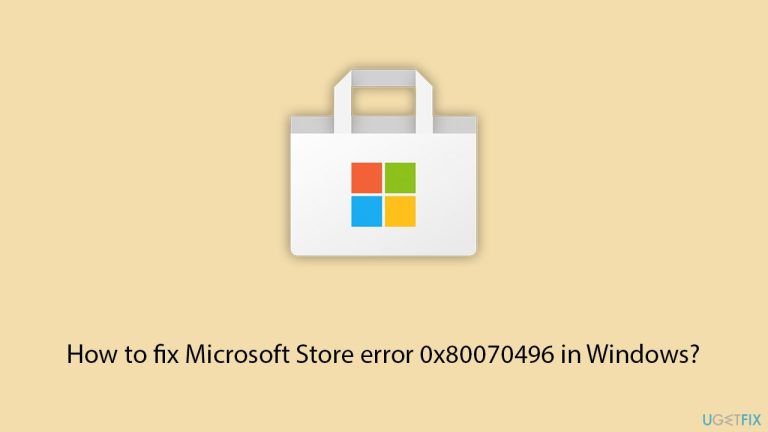 Lösung 1. Microsoft Store-Cache zurücksetzen
Lösung 1. Microsoft Store-Cache zurücksetzen
Geben Sie in der Windows-Suche
- wsreset.exe
- ein und drücken Sie die Eingabetaste. Warten Sie, bis ein schwarzes Fenster angezeigt wird – schließen Sie es nicht.
- Sobald es verschwunden ist, Microsoft Store sollte neu gestartet werden.
- Versuchen Sie erneut, den Store zu nutzen.
Fix 2. Reparieren Sie beschädigte Systemdateien
- Geben Sie cmd in das Windows-Suchfeld ein.
- Klicken Sie mit der rechten Maustaste auf Eingabeaufforderung und wählen Sie Als Administrator ausführen.
- Im FensterBenutzerkontensteuerungwerden Sie gefragt, ob Sie Änderungen zulassen – klicken Sie auf Ja.
- Kopieren Sie den folgenden Befehl und fügen Sie ihn ein. Drücken Sie anschließend die Eingabetaste:
sfc /scannow - Warten Sie, bis der Scan abgeschlossen ist. Wenn Windows Verletzungen der Systemdateiintegrität feststellt, versucht es, diese zu beheben. Danach verwenden Sie die folgenden Befehle und drücken jedes Mal die Eingabetaste:
DISM /Online /Cleanup-Image /CheckHealth
DISM /Online /Cleanup-Image /ScanHealth
DISM /Online /Cleanup-Image /RestoreHealth
- (Hinweis: Wenn beim Ausführen dieses letzten Befehls ein Fehler auftritt, fügen Sie /Source:C:RepairSourceWindows /LimitAccess hinzu es und versuchen Sie es erneut).
- Schließen Sie die Eingabeaufforderung und starten SieIhr System neu.
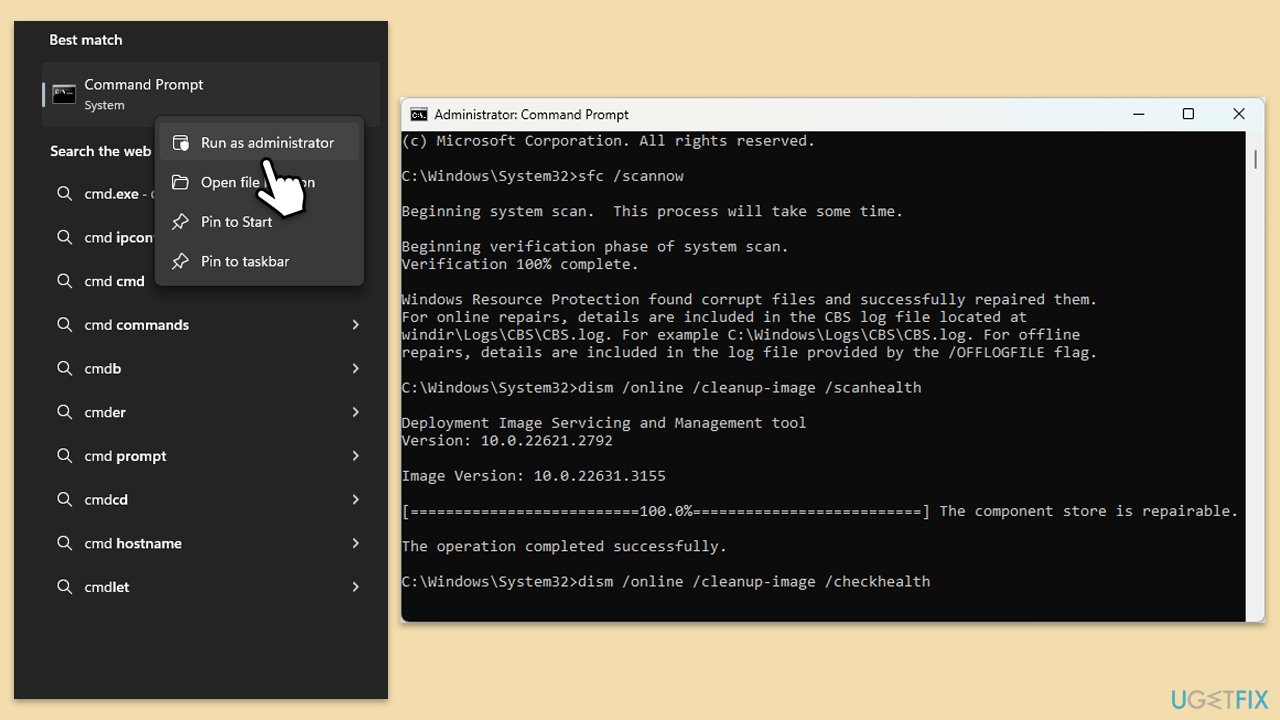
Fix 3. Führen Sie die Fehlerbehebung für Windows Store-Apps aus
- Geben Sie Fehlerbehebung in die Windows-Suche ein und drücken Sie die Eingabetaste.
- Klicken Sie auf Zusätzliche Fehlerbehebungen/Andere Fehlerbehebungen.
- Scrollen Sie nach unten, um Windows Store-Apps zu finden, und wählen Sie sie aus.
- Klicken Sie auf Fehlerbehebung ausführen/Ausführen.
- Warten Sie, bis der Vorgang abgeschlossen ist, und wenden Sie die Korrekturen an.
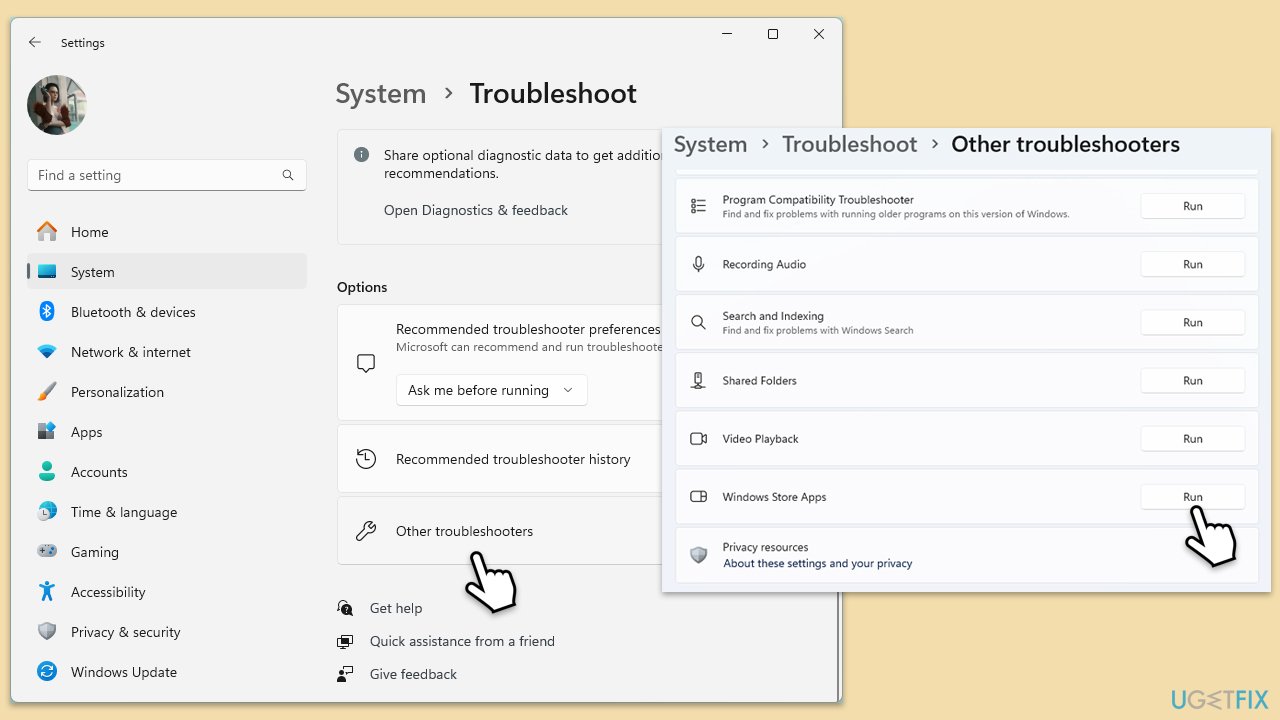
Fix 4. Überprüfen Sie relevante Dienste
- Geben Sie „Dienste“ in die Windows-Suche ein und drücken Sie die Eingabetaste.
- Suchen Sie Windows Update, Windows Installer, Speicherdienst undWindows-Firewall in der Liste.
- Klicken Sie jeweils mit der rechten Maustaste und wählen Sie Eigenschaften.
- Stellen Sie den Starttyp auf Automatisch ein – wählen Sie ihn aus dem Dropdown-Menü aus.
- Klicken Sie auf Starten, wenn der Dienst nicht ausgeführt wird.
- Klicken Sie auf Übernehmen und OK.

Fix 5. Windows Update-Komponenten zurücksetzen
- ÖffnenEingabeaufforderung als Administrator.
- Verwenden Sie im neuen Fenster die folgenden Befehle und drücken Sie nach jedem die Eingabetaste:
Net Stop Bits
net stop wuauserv
net stop appidsvc
net stop cryptsvc
Del „%ALLUSERSPROFILE%Application DataMicrosoftNetworkDownloader*.*“
rmdir %systemroot%SoftwareDistribution /S /Q
rmdir %systemroot%system32catroot2 /S /Q
regsvr32.exe /s atl.dll
regsvr32.exe /s urlmon.dll
regsvr32.exe /s mshtml.dll
netsh winsock Zurücksetzen
Netsh Winsock Reset Proxy
Nettostartbits
net start wuauserv
net start appidsvc
net start cryptsvc - Starten SieIhren Computer neu.

Fix 6. Reparieren oder setzen Sie den Microsoft Store zurück
- Klicken Sie mit der rechten Maustaste auf Start und wählen Sie Apps & Funktionen/Installierte Apps.
- Scrollen Sie nach unten, um Microsoft Store zu finden, und klicken Sie auf Erweiterte Optionen oder gehen Sie zu Einstellungen > System > Systemkomponenten > Erweiterte Optionen.
- Scrollen Sie erneut nach unten und klicken Sie auf Beenden und Reparieren.
- Wenn das nicht funktioniert, versuchen Sie es mit Zurücksetzen.

Fix 7. Registrieren Sie den Microsoft Store erneut
- Geben Sie PowerShell in die Windows-Suche ein.
- Rechtsklick auf PowerShell und wählen Sie Als Administrator ausführen.
- Wenn UAC angezeigt wird, klicken Sie auf Ja.
- Geben Sie Folgendes ein und drücken Sie die Eingabetaste:
ren %localappdata%PackagesMicrosoft.WindowsStore_8wekyb3d8bbweLocalState cache.old - Dann geben Sie Folgendes ein und drücken Sie die Eingabetaste:
powershell -ExecutionPolicy Unrestricted
Get-AppXPackage -AllUsers | Foreach {Add-AppxPackage -DisableDevelopmentMode -Register „$($_.InstallLocation)AppXManifest.xml“} - Starten SieIhr System neu.
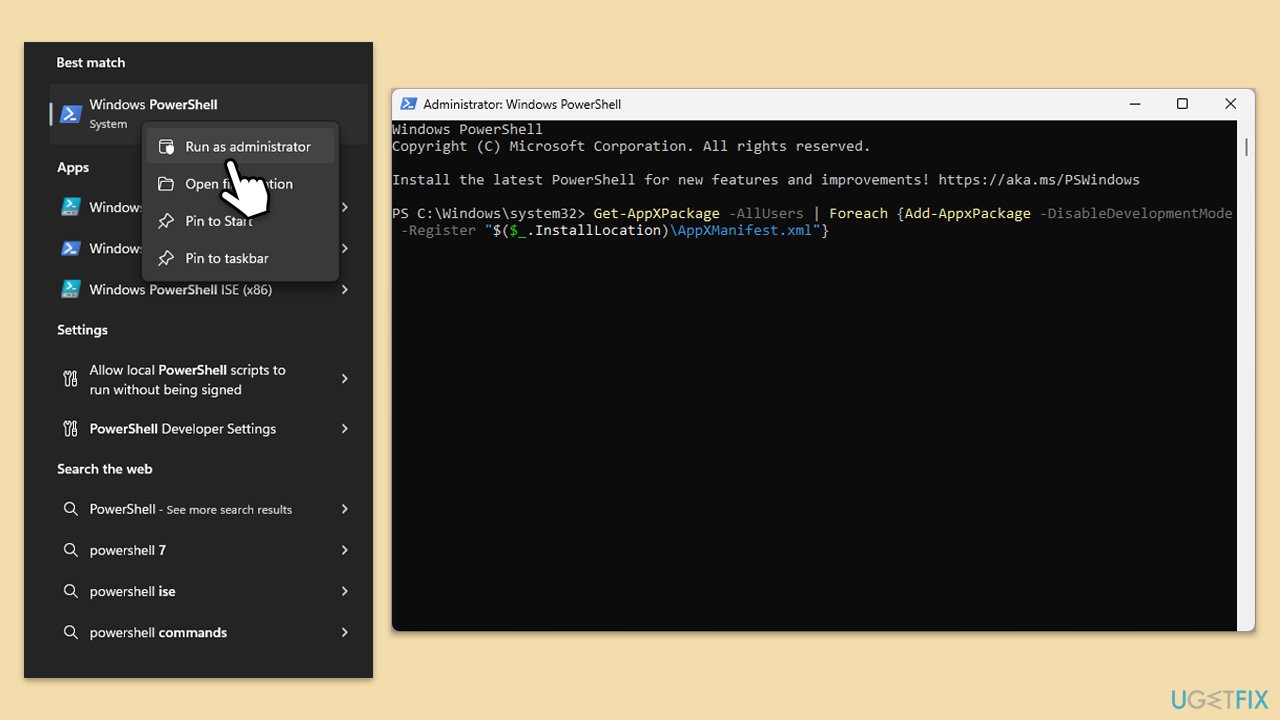
Fix 8. Microsoft Store über PowerShell neu installieren
- Öffnen Sie PowerShell als Administrator.
- Geben Sie den folgenden Befehl ein und drücken Sie die Eingabetaste:
Get-AppxPackage WindowsStore | Remove-AppxPackage - Verwenden Sie dann den folgenden Befehl, um den Store neu zu installieren:
Get-AppxPackage -allusers WindowsStore | Foreach {Add-AppxPackage -DisableDevelopmentMode -Register „$($_.InstallLocation)AppXManifest.xml“} - Starten SieIhren Computer neu.
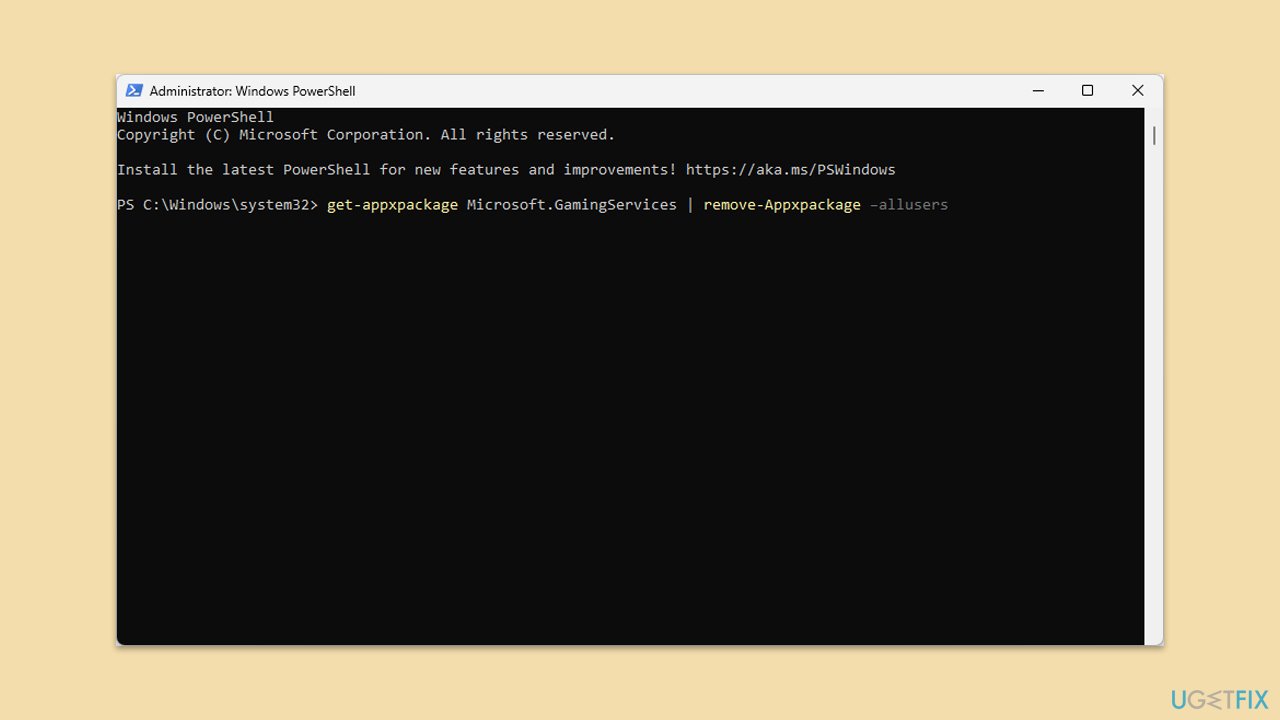
Das obige ist der detaillierte Inhalt vonWie behebe ich den Microsoft Store-Fehler 0x80070496 in Windows?. Für weitere Informationen folgen Sie bitte anderen verwandten Artikeln auf der PHP chinesischen Website!
In Verbindung stehende Artikel
Mehr sehen- So beheben Sie den schwerwiegenden Win11Steam-Fehler
- So lösen Sie das Problem, dass für die Win11-Installation TPM2.0 erforderlich ist
- Einfache und effektive Schritte zur Behebung des Fehlers 0x80070057
- Fehler 0x80070057 beheben: Computerprobleme schnell lösen
- Win11-Anleitung zur Installation von Android-Apps

